El modo de eficiencia de Windows hace que las aplicaciones sean inutilizables para algunos
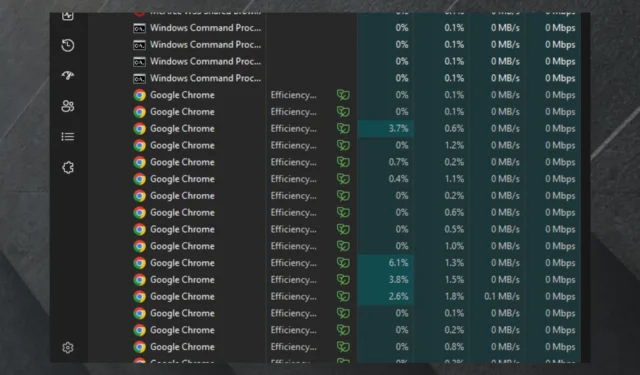
Las actualizaciones de Patch Tuesday han estado disponibles durante más de una semana y han logrado solucionar muchos problemas importantes, incluidos algunos errores persistentes de malware .
Sin embargo, parece que podría causar otros problemas y, según un usuario de la comunidad de Microsoft , Edge y otros navegadores, especialmente Chrome, se ven afectados.
El problema en cuestión es que, por una razón desconocida, el modo de eficiencia de Windows está activado, lo que hace que sea muy difícil trabajar con estas aplicaciones.
Google Chrome no se puede utilizar. El administrador de tareas en mi escritorio de Windows dice que el modo de eficiencia está activo para varios pero no todos los subprocesos de Google Chrome. Creo que esa es la razón de la caída en el rendimiento. Puedo deshabilitar el modo de eficiencia para cada subproceso individual, pero regresa unos minutos más tarde.
Todavía hay muchas respuestas a este tema, y muchos usuarios están lidiando con este problema. Entre ellos, otro usuario dijo que lo solucionó eliminando/desinstalando las últimas actualizaciones de Windows.
Desinstalé la actualización de Windows 11 KB5026375. Ahora, la actualización más reciente se muestra como KB5026372 (se eliminó con éxito KB5026375). Volví a abrir todas mis más de 20 pestañas en Chrome. Ahora puedo abrir y ejecutar reuniones de Google Meet dentro del navegador Chrome sin perder fotogramas ni audio truncado. Parece que la eliminación de la actualización KB5026375 hizo que las reuniones de Google Meet en el navegador Chrome volvieran al rápido rendimiento esperado.
Sin embargo, esta no es una solución oficial, pero parece que de alguna manera las actualizaciones de Windows solucionan este problema en particular. Otro usuario , esta vez en Reddit, lo solucionó actualizando su sistema a la última versión de Windows 11. Así que la solución está en algún punto intermedio.
Sin embargo, si está lidiando con este problema, es posible que desee intentar desinstalar las últimas actualizaciones de Windows o actualizar a la última versión, según su situación.
Solucione el modo de eficiencia de Windows desinstalando las últimas actualizaciones de Windows
Hay varias formas de hacerlo, pero la forma más fácil es usar el menú Historial de actualizaciones.
- Abra la aplicación Configuración.
- Seleccione la opción de actualización de Windows .
- Vaya a Historial de actualizaciones y seleccione Desinstalar actualizaciones .
También puedes ver este video sobre cómo hacerlo.
Buscar actualizaciones.
Si bien no existen soluciones aprobadas por Windows para este problema, los usuarios dijeron que la actualización o desinstalación de las versiones de actualización lo solucionaron por completo.
Microsoft probablemente lo investigará, ya que es un error muy molesto, pero hasta entonces puedes probar estos métodos.
¿Estás lidiando actualmente con este problema? ¿Cuál es tu experiencia con eso? Háganos saber en la sección de comentarios.



Deja una respuesta